Come giocare con gli amici in Game Center su iPhone o iPad
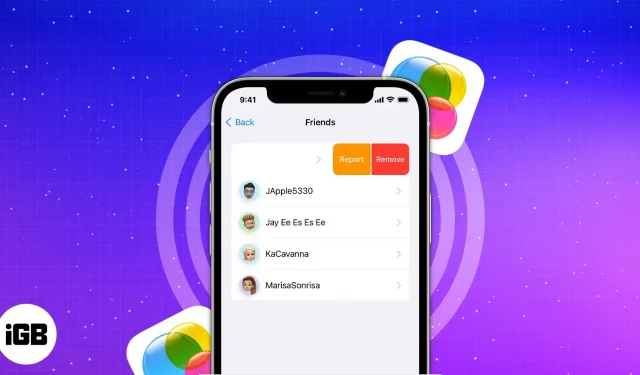
Game Center è un servizio Apple che consente agli utenti di giocare e competere contro altri nei giochi sul proprio iPhone, iPad e Mac. Ma ti sei mai chiesto dove sia finito il tuo Game Center con il nuovo aggiornamento di iOS 16? Lascia che ti dica che è ancora disponibile sul tuo iPhone, ma come servizio e non come app. In questo articolo, ti mostrerò come utilizzare Game Center per giocare con gli amici.
- Cos’è un centro giochi?
- Come configurare Game Center su iPhone o iPad
- Controlla se l’app supporta Game Center
- Come aggiungere e rimuovere amici da Game Center su iPhone o iPad
- Come sfidare un amico in Game Center su iPhone o iPad
- Game Center non invia richieste di amicizia da iPhone?
- Come disattivare gli inviti di gioco per i giocatori nelle vicinanze
- Limita o disabilita Game Center su iPhone o iPad
Cos’è un centro giochi?
Game Center era un’app per iPhone autonoma che consentiva agli utenti di partecipare a giochi multiplayer online.
L’app è stata originariamente rilasciata con iOS 4.1 ed era popolare tra i giocatori appassionati come me. Tuttavia, dopo il rilascio di iOS 10, la società ha rimosso l’app e ha trasformato Game Center in un servizio. Ora scopriamo come configurare Game Center sul tuo iPhone.
Come configurare Game Center su iPhone o iPad
Prima di andare avanti, assicuriamoci che il servizio Game Center sia abilitato sul tuo iPhone.
Per abilitare questo servizio, vai su Impostazioni → Game Center → attiva Game Center → Continua ad accedere con il tuo attuale ID Apple.
Cambia il tuo soprannome
- Apri Impostazioni → Game Center.
- Tocca il tuo nickname → Apporta modifiche → premi Invio.
Cambia avatar
- Avvia “Impostazioni”→ “Game Center”.
- Vai a “Modifica avatar”.
- Scegli un’immagine predefinita o Memoji. Puoi anche creare un nuovo Memoji facendo clic sull’icona più.
Hai la libertà di modificare l’immagine predefinita. Inoltre, hai la possibilità di modificare o creare Memoji.
Controlla se l’app supporta Game Center
- Avvia l’app di gioco sul tuo iPhone.
- Il banner di Game Center apparirà se l’app lo supporta.
Segui i passaggi seguenti per aggiungere o rimuovere amici da Game Center. I passaggi per entrambi sono relativamente semplici.
Come aggiungere e rimuovere amici da Game Center su iPhone o iPad
Aggiungi come Amico
- Avvia “Impostazioni”→ “Game Center”.
- Tocca il tuo avatar per andare al tuo profilo → seleziona Amici.
- Fai clic su Aggiungi amici.
- Inserisci il contatto del tuo amico → fai clic su “Invia” (freccia su) per inviare un invito a partecipare.
Ci sono tre modi in cui il tuo amico può accettare la tua richiesta. Sono i seguenti:
- App Messaggi: tocca il link.
- Gioco supportato: Vai all’immagine del profilo di Game Center → amico → richiesta di amicizia.
- App Store: vai alla tua immagine del profilo → Game Center → Richieste di amicizia.
Inoltre, hai un altro modo semplice per aggiungere un amico in Game Center. Avvia l’app Contatti → Scheda contatto dell’amico → “Aggiungi amico” in Game Center.
Puoi anche invitare un amico direttamente dall’app di gioco.
Elimina amico o segnalazione
- Vai su Impostazioni → Game Center → Il tuo profilo.
- Tocca Amici → nome dell’amico → tre puntini.
- Seleziona Rimuovi amico/Segnala utente.
Come sfidare un amico in Game Center su iPhone o iPad
Per utilizzare questa funzione, il contatto deve essere aggiunto al tuo elenco di amici in Game Center.
- Lancia il gioco.
- Tocca l’icona dell’obiettivo.
- Vai alla classifica → tocca il tuo punteggio più alto → Sfida.
In alternativa, puoi anche andare alla scheda Obiettivi → toccare un obiettivo → Sfida.
Game Center non invia richieste di amicizia da iPhone?
Se non riesci a inviare una richiesta di amicizia, la prima cosa da controllare è assicurarti di disporre di una connessione Internet affidabile. Se il problema persiste, puoi sempre forzare la chiusura di tutte le app aperte, inclusa l’app Impostazioni, o riavviare il tuo iPhone o iPad.
Infine, se nient’altro funziona, disconnettiti e riconnettiti nella parte inferiore della schermata di Game Center.
Come disattivare gli inviti di gioco per i giocatori nelle vicinanze
- Avvia “Impostazioni”→ “Game Center”.
- Disabilita i giocatori nelle vicinanze.
Limita o disabilita Game Center su iPhone o iPad
- Avvia Impostazioni → Tempo di utilizzo.
- Fai clic su Restrizioni sui contenuti e sulla privacy.
- Attiva le restrizioni sui contenuti.
- Scorri verso il basso fino a Game Center e imposta le restrizioni.
A volte Game Center può infastidire i giocatori mobili accaniti. Quindi, c’è un’opzione aggiuntiva per disabilitare il servizio.
Coagulazione…
Ci sono un sacco di cose fantastiche nel nuovo Game Center aggiornato, giusto? Se giochi spesso, devi aver notato i turni e le svolte della piattaforma. Personalmente, ho sentimenti contrastanti riguardo alle nuove impostazioni. IO
Se riscontri altri problemi con Apple, fammelo sapere nei commenti. Sarò felice di fornirti una soluzione!



Lascia un commento